一键重装系统纯净版怎么安装
现在电脑已经成为大家生活的一部分了。用电脑看电视。听歌。上网。玩游戏等等。但是当电脑系统出问题时。就要重新安装系统了。很多新手不会安装系统。下面以云骑士装机大师为例来介绍一下一键重装系统纯净版怎么安装。
一键重装系统纯净版怎么安装步骤阅读
1、首先到官网下载云骑士软件
2、然后打开点击软件上方的一键装机
3、选择最左边的系统重装
4、云骑士会优先检测本地环境。检测完成后点击下一步
5、然后我们进入选择系统。在这选择微软官方原版
6、再选择WIN764位系统
7、在弹出的下拉菜单中选择旗舰版
8、在弹出完成提示框。点击安装系统
9、安装成功以后。系统会自动重启进入win7界面
一键重装系统纯净版怎么安装操作步骤
01 首先到官网下载云骑士一键重装系统软件
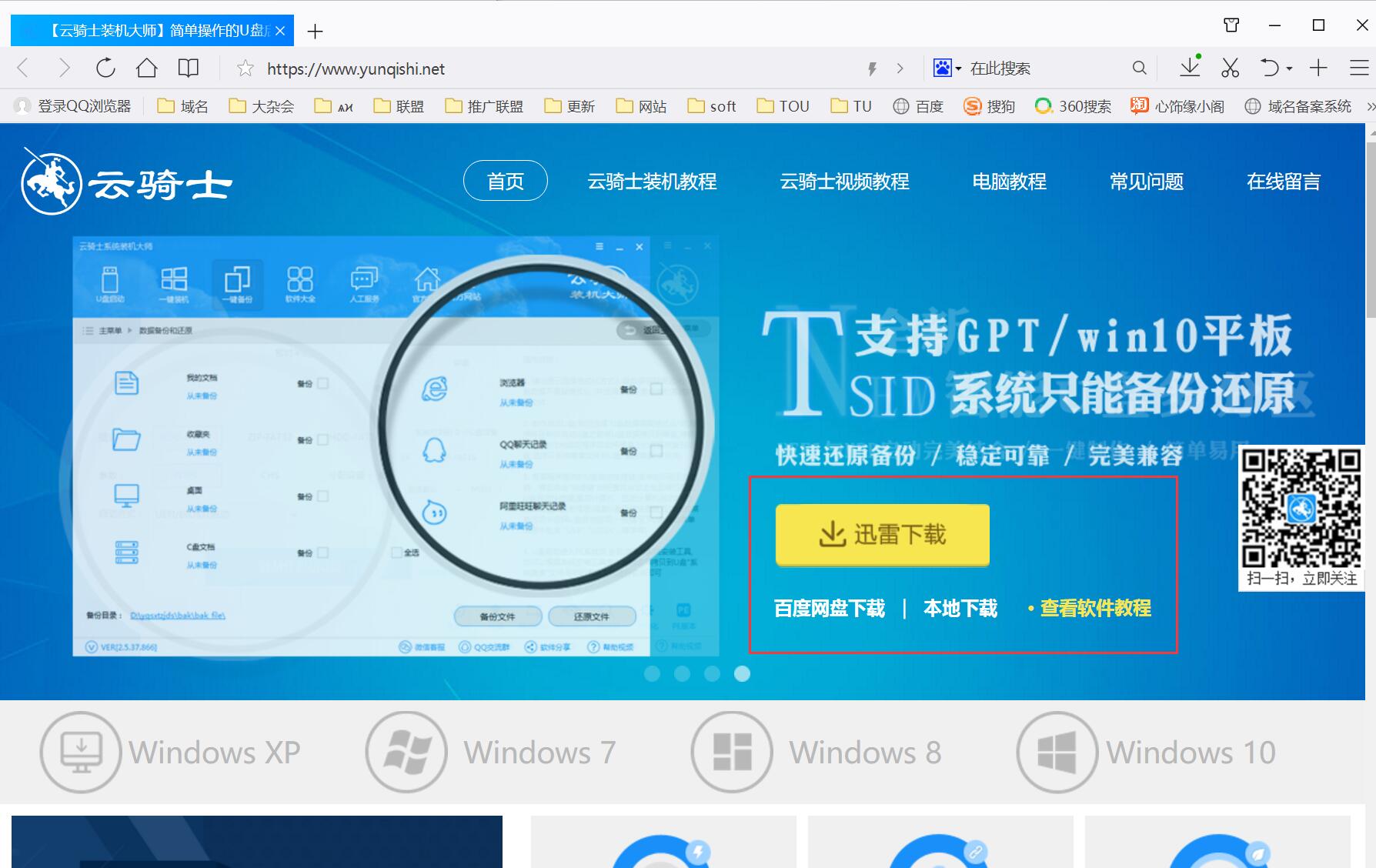
02 然后打开云骑士装机大师。打开云骑士装机大师后点击软件上方的一键装机
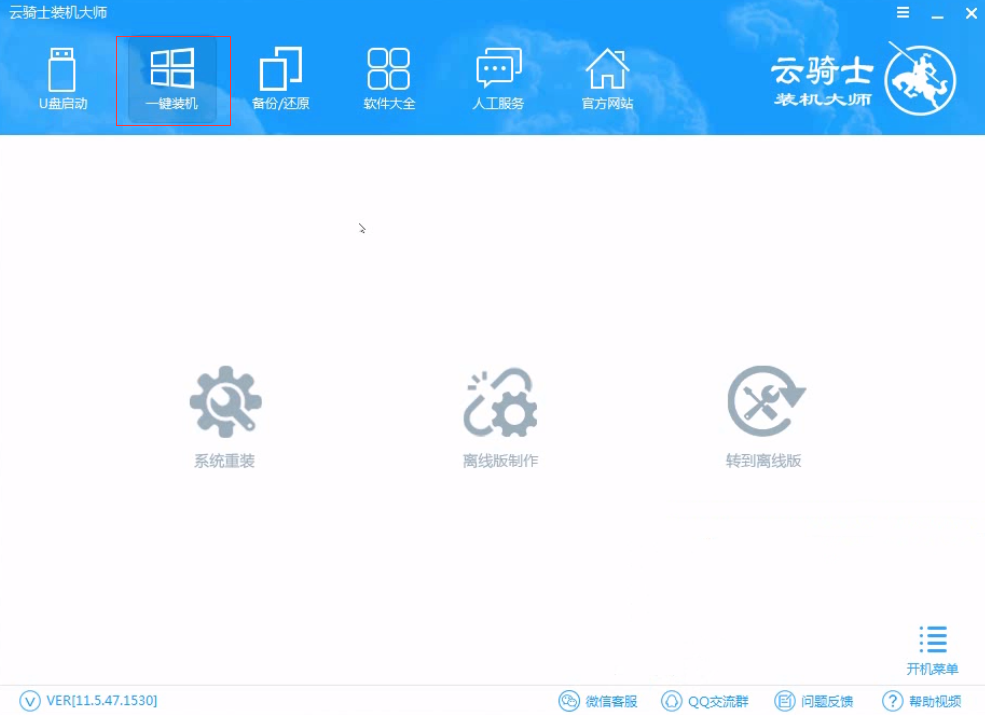
03 选择最左边的系统重装
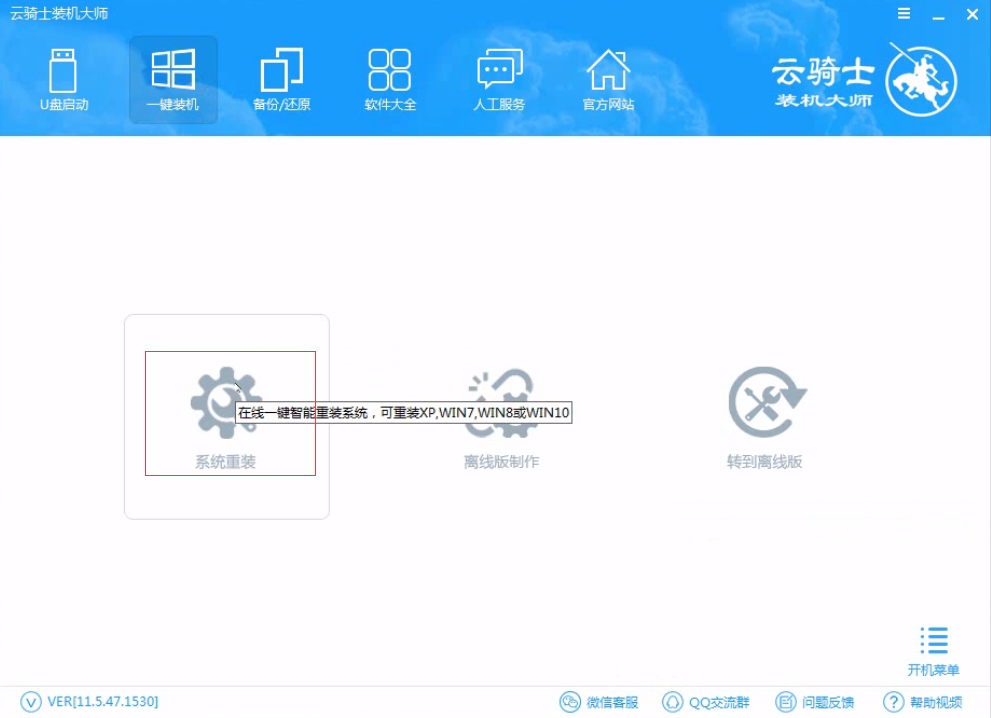
04 云骑士会优先检测本地环境是否符合装机条件 。检测完成后点击下一步
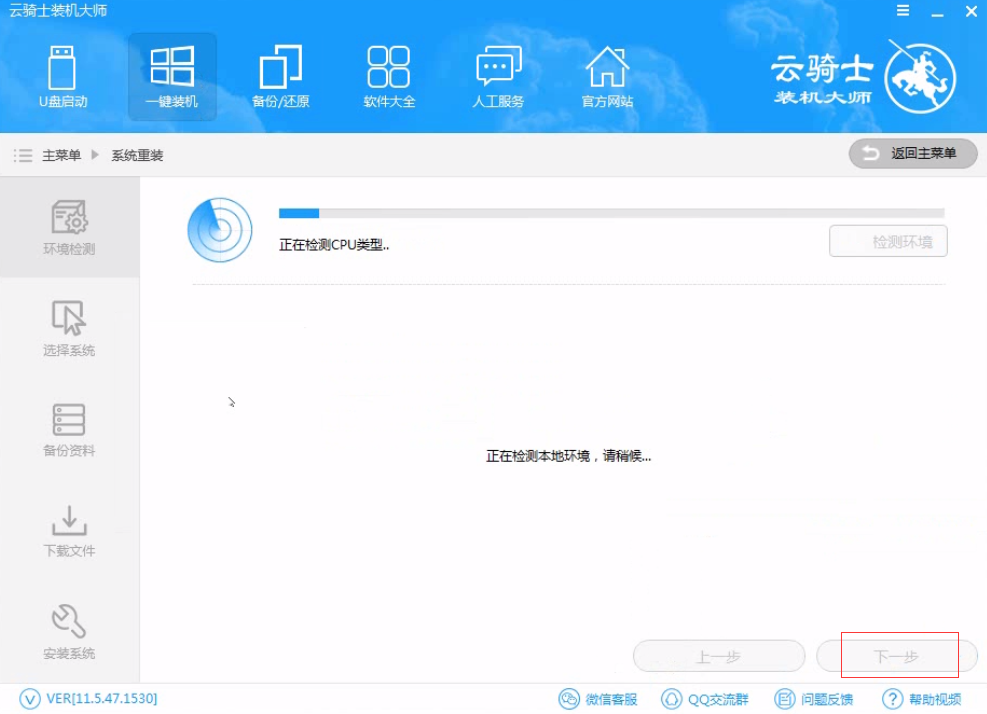
05 然后我们进入选择系统 。在这选择微软官方原版
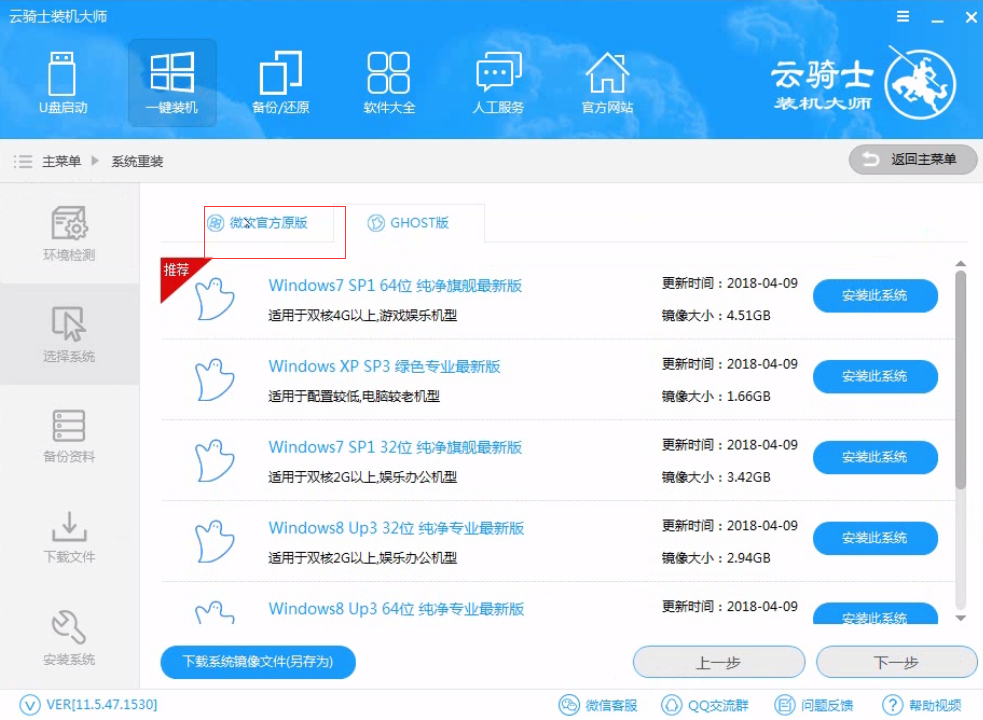
06 再选择WIN7 64位系统
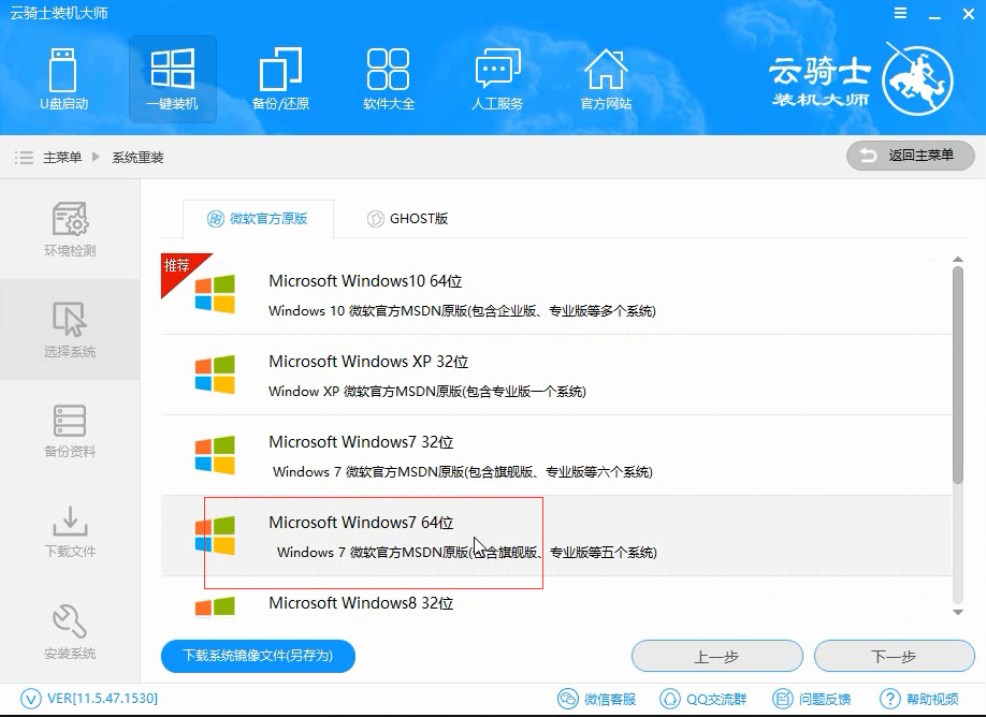
07 在弹出的下拉菜单中选择旗舰版
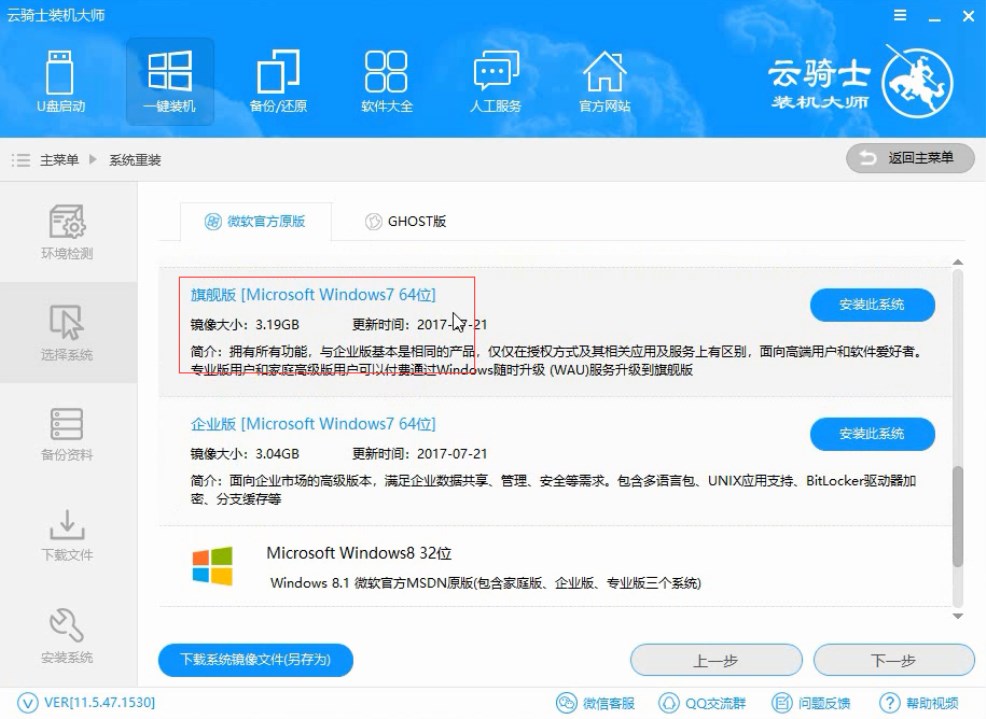
08 接着在资料备份资料里可以根据自己的实际需求进行选择。因为重装以后C盘文件会丢失。所以有重要的资料文件务必要备份。选择完成后点击下一步
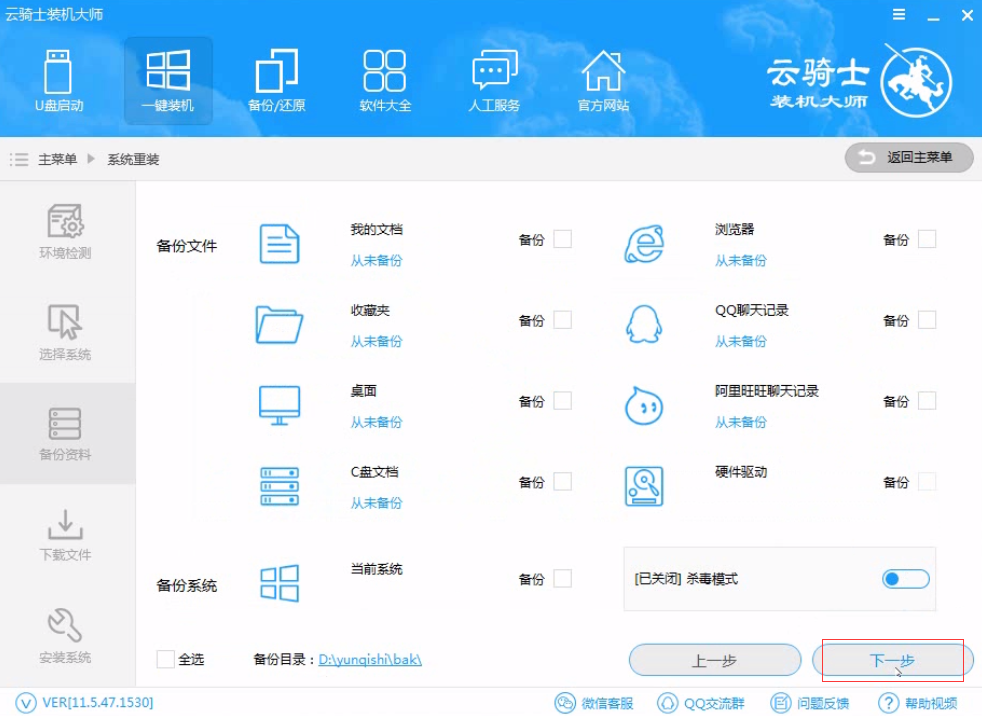
09 在弹出完成提示框。点击安装系统。在这里下载的系统文件较大 大家耐心等待
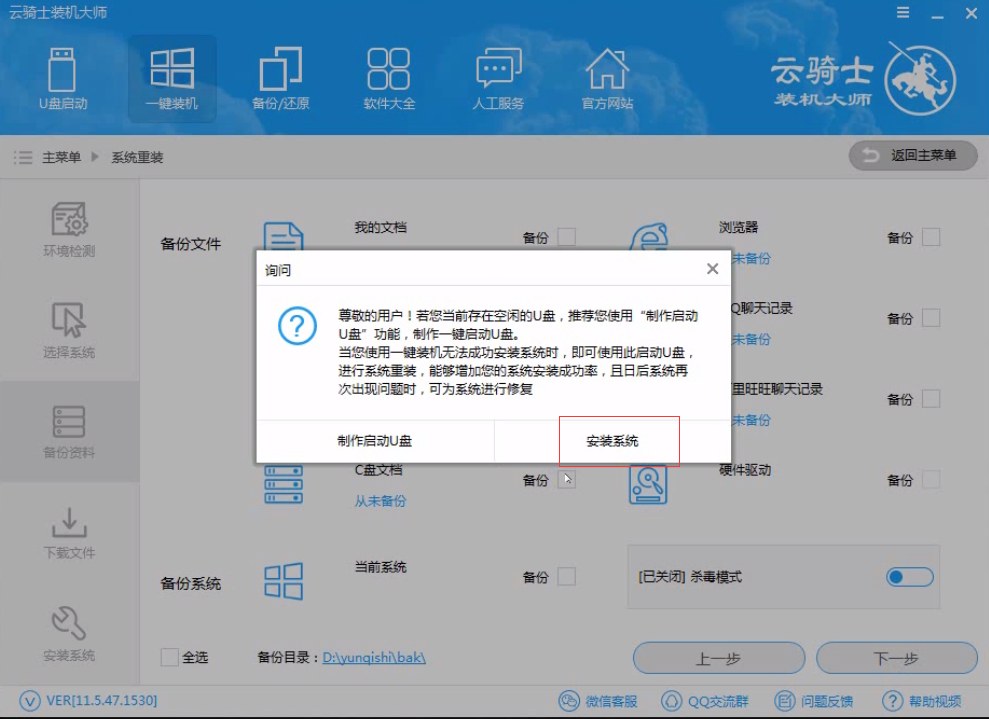
10 从这里开始用户就不用再进行操作了 云骑士会自动完成重装
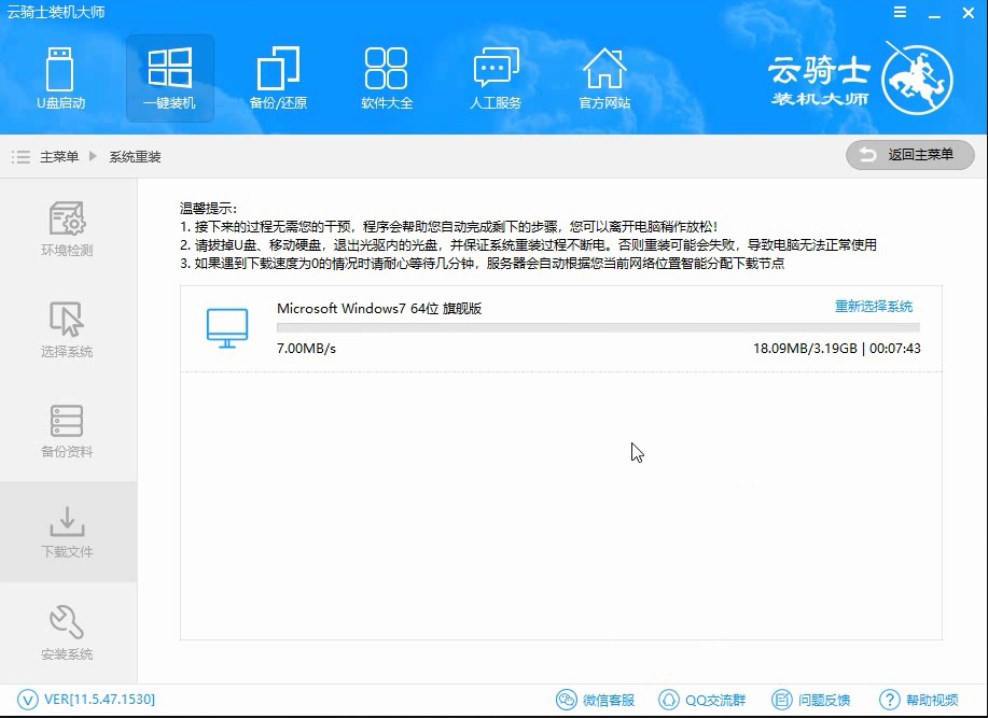
11 系统下载完成后云骑士将会进行第一阶段的安装
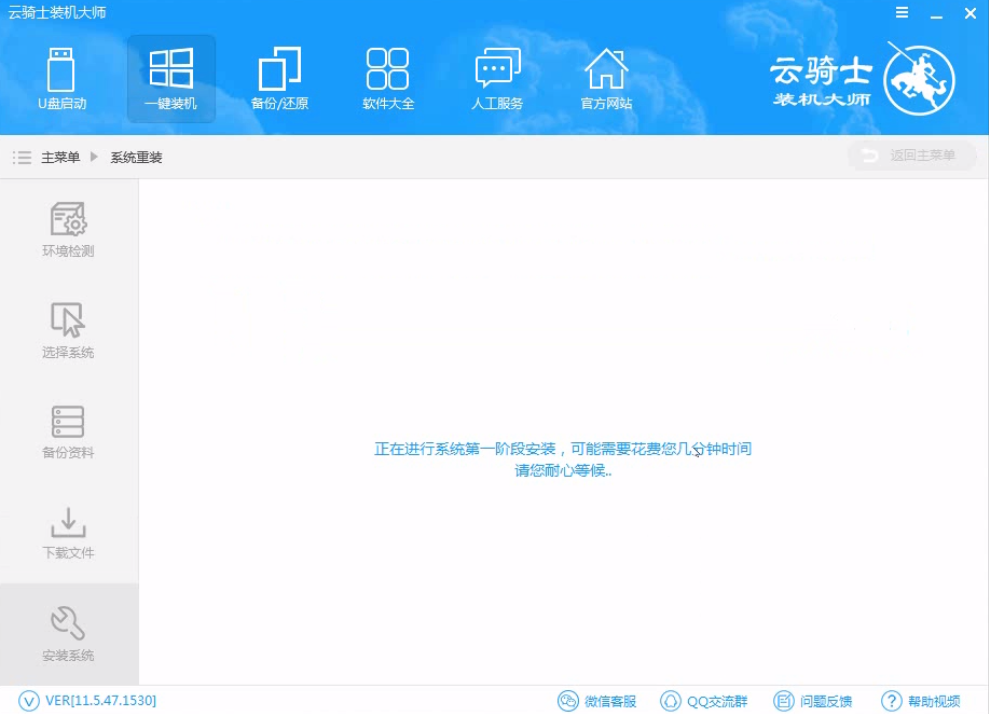
12 完成后会自动重启进行系统重装
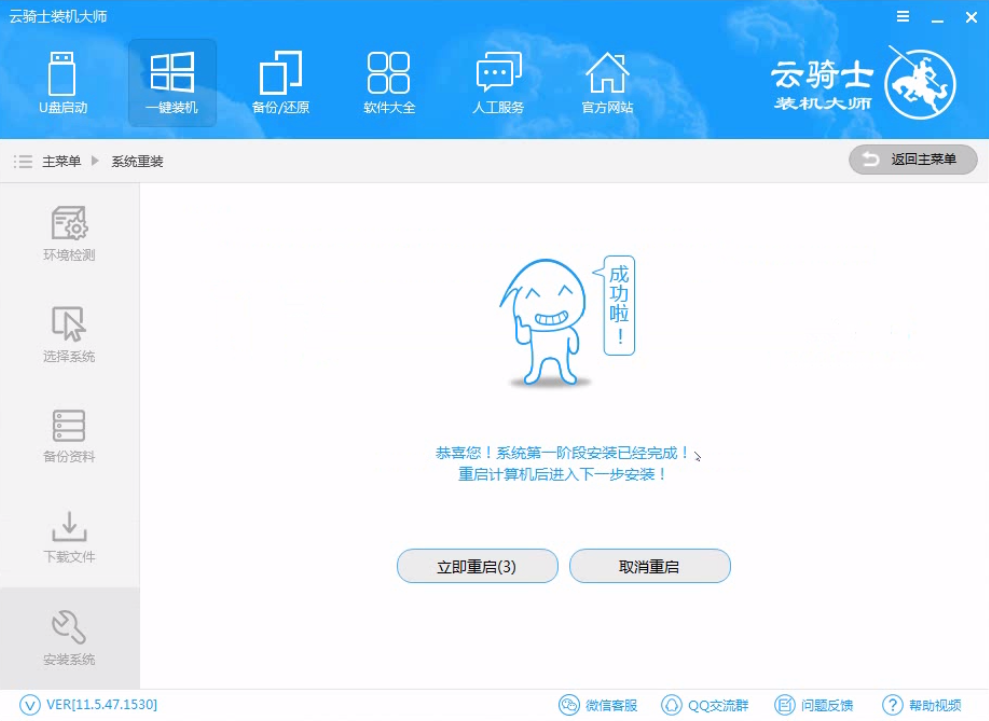
13 然后会进入DOS界面
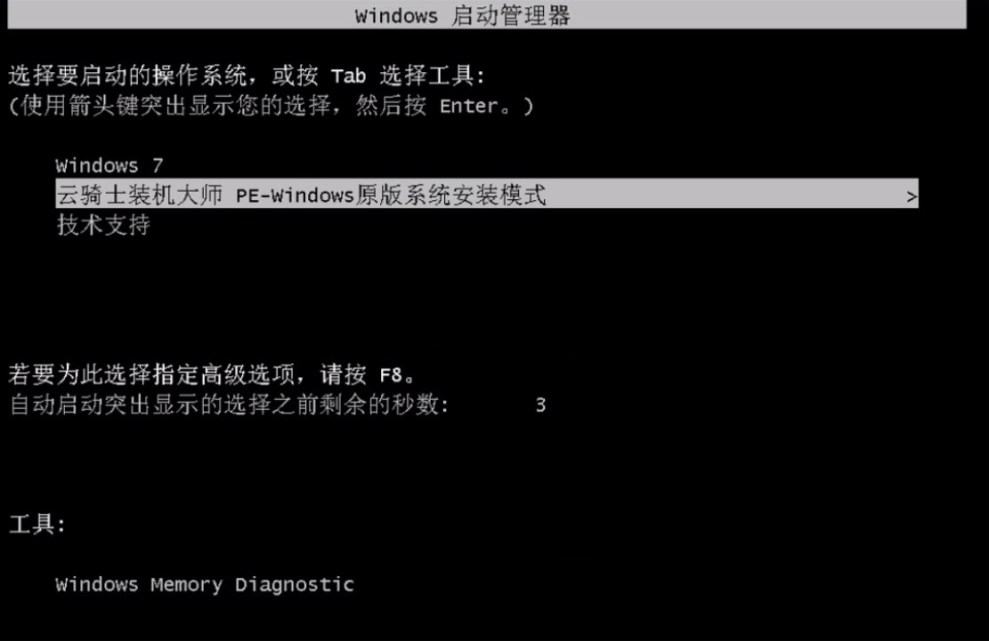
14 云骑士装机大师会自动进入PE系统进行安装
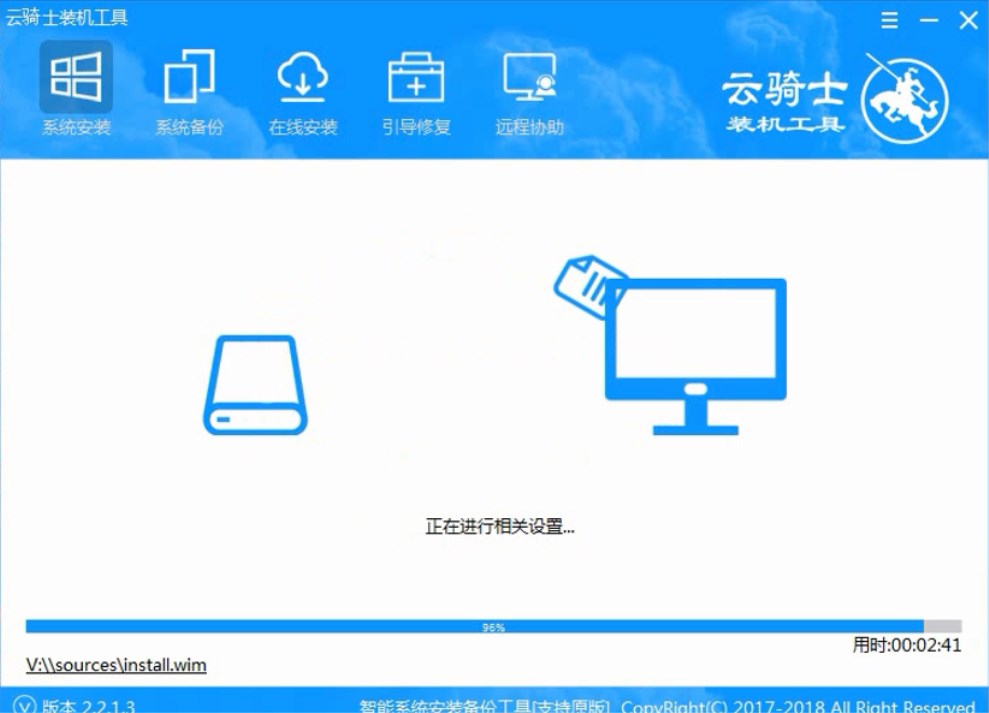
15 安装成功以后 系统会自动重启进入win7安装界面
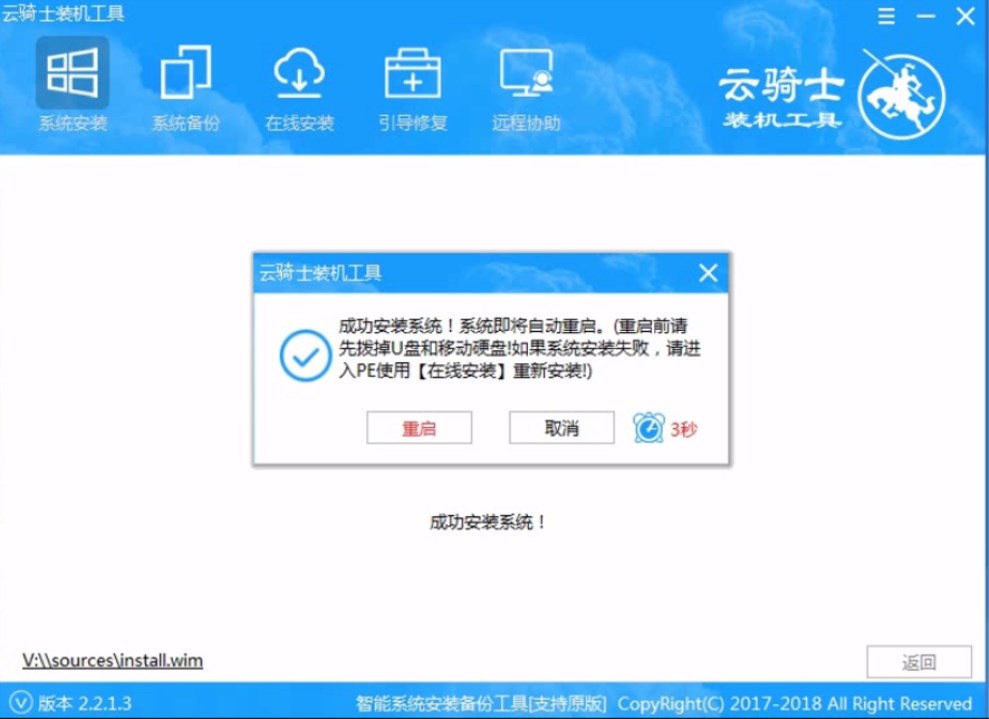
16 在这里我们稍作等待系统就安装完成了
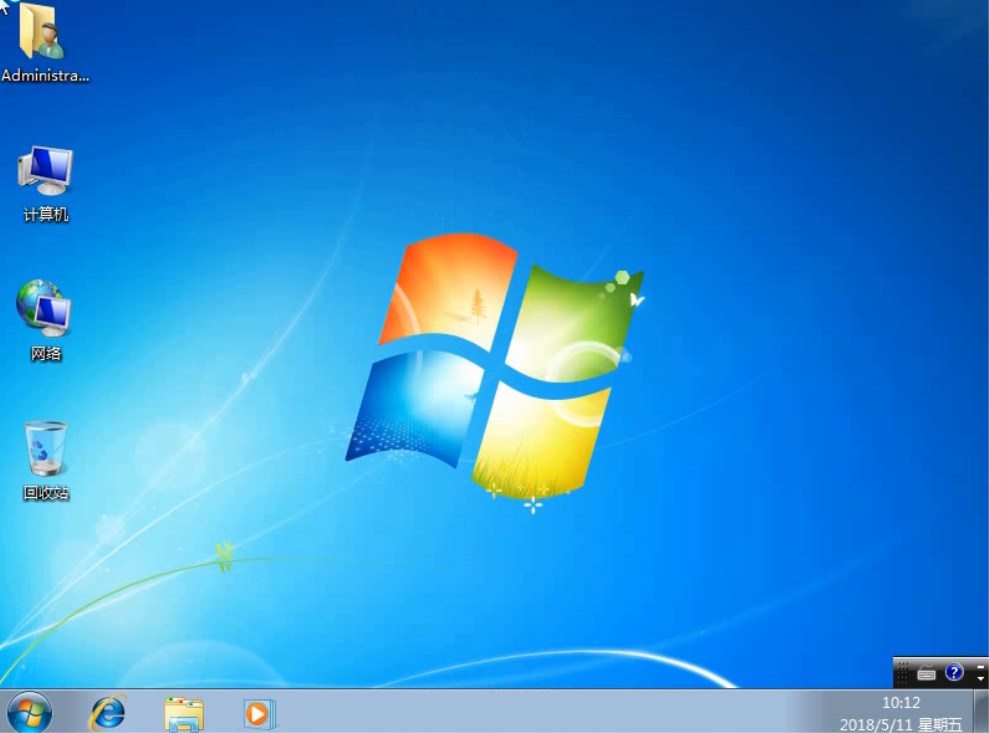
雨林木风装机版怎么安装
雨林木风装机版采用适当的精简与优化。全面提升运行速度。充分保留原版性能和兼容性。自动优化注册表。清除沉余数据。提高系统性能。系统安装完毕自动卸载多余驱动。稳定可靠。确保恢复效果接近全新安装版。
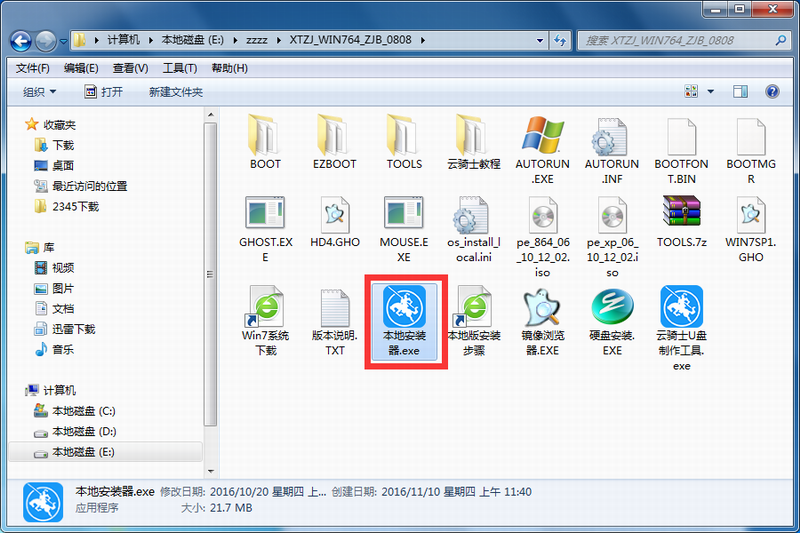
雨林木风Windows10 64位装机版下载
随着Windows10 64位装机版的推行使用。与众不同的雨林木风win1064装机版受到用户的广泛好评与使用。雨林木风Windows10 64位装机版采用最佳的方法对系统进行了极速优化。在稳定的基础上极限发挥系统最好的性能。想知道,雨林木风win1064装机版下载内容吗?跟着小编一起来。

系统之家一键装机图文教程
系统之家一键装机图文教程是怎样的?系统之家一键装安装的软件是非常流行火爆的一键重装系统工具。不过很多小白用户们下载了系统之家一键装机软件之后去不知道怎样一键装机。没关系。今天小编就抽空为大家演示系统之家一键装机图文教程。
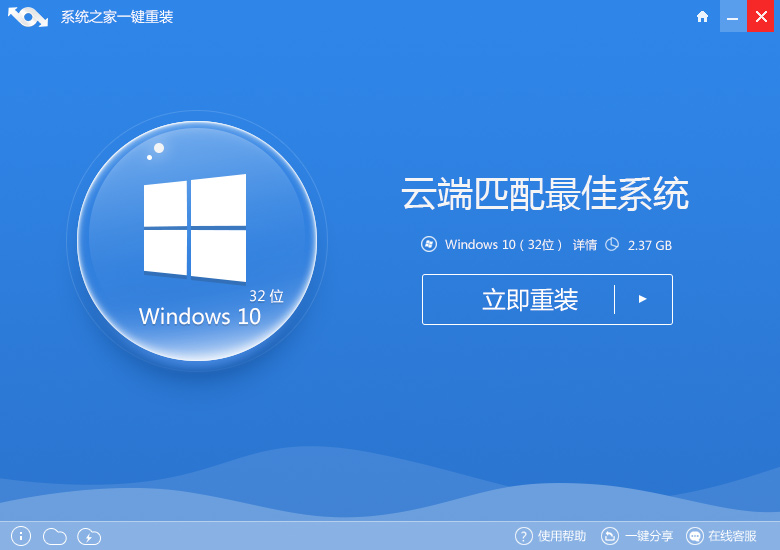
一键重装系统纯净版怎么安装相关教程
深度技术win10 64专业装机版推荐下载 win10系统64位装机专业版推荐下载 ghost win10 32装机版推荐下载 Ghost win10 64位系统装机版推荐下载 深度技术64位win10装机专业版下载












